A temida e famosa tela azul de morte do Windows está presente em diversas versões do sistema operacional, inclusive na versão mais recente Windows 10. Para quem não sabe, esse erro é apresentado como uma medida de segurança tomada pelo sistema no momento em que se depara com um problema que não foi possível solucionar.
De uma maneira geral, podemos dizer que esse problema pode ser causado por diversos motivos:
- Arquivos do sistema corrompidos;
- Atualizações indevidas do sistema;
- Vírus;
- Drivers de placas desatualizadas
- Problemas de hardware;
- Entre outros;
Para este post, vamos tratar de um código específico que é apresentado na tela azul de morte:
Código de Parada: DRIVER IRQL NOT LESS OR EQUAL
Veja a imagem abaixo, com o código:
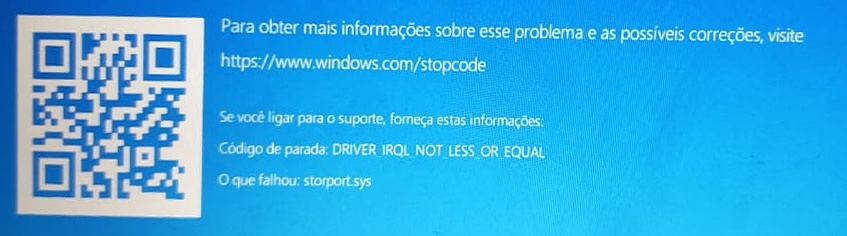
Como corrigir o problema DRIVER IRQL NOT LESS OR EQUAL?
Para tentar contornar este problema, você pode tentar recorrer aos seguintes passos abaixo:
Configurar uma inicialização limpa
- Acesse o Msconfig;
- Na guia configuração do sistema, clique em Serviços;
- Clique na opção “Ocultar todos os serviços Microsoft”, e depois em “Desativar tudo”;
- Clique agora na guia “Inicialização de Programas” “Abrir Gerenc. de Tarefas” e desmarque todos os programas que são iniciados junto ao sistema;
- Confirme as alterações e reinicie o computador;
Agora verifique se o problema foi resolvido. Se não tiver dado certo, você pode tentar fazer os seguintes passos:
- Abra o “Gerenciador de Tarefas” pressionando as teclas Ctrl+Shift+Esc;
- Clique no menu “Arquivo”, e depois em “Executar nova tarefa”;
- Marque a opção “Criar essa tarefa com privilégios administrativos”;
No campo abrir digite “cmd”, e aperte Ok;
Digite as seguinte linhas de comandosfc /scannow
dism /online /cleanup-image /CheckHealth
dism /online /cleanup-image /restorehealth - Em seguida, reinicie o computador e veja se o problema foi resolvido.
Se o problema da tela azul ainda estiver ocorrendo, sugerimos que você acione o suporte técnico, caso o equipamento ainda estiver na garantia. Ou então, leve o computador a um profissional de sua confiança para que ele possa fazer uma avaliação mais profunda e tomar as ações cabíveis para a solução do problema.

 Ultra64 – Dicas de Informática Android, Windows, Smartphones, Notebooks, Computadores e Tecnologia em geral
Ultra64 – Dicas de Informática Android, Windows, Smartphones, Notebooks, Computadores e Tecnologia em geral
